Cum să vezi o transmisie Live pe YouTube. Creatorul vostru de conținut preferat a anunțat că va face streaming live pe YouTube, iar voi abia așteptați să îl vedeți live și să interacționați cu el, dar nu știți cum să găsiți transmisiunile live care sunt transmise pe Youtube? Ei bine, trebuie să știți că sunteți în locul potrivit! În acest articol despre, cum să vezi o transmisie Live pe YouTube, vă voi explica cum să găsiți transmisiile live pe canalul YouTube care vă interesează și, de asemenea, cum să interacționați cu persoanele din live, comentând prin intermediul sistemului de chat integrat.
Conţinut
Cum să vezi o transmisie Live pe YouTube
Cum să vezi o transmisie Live pe YouTube? Puteți face acest lucru cu ușurință de pe un telefon sau tabletă, folosind aplicația cunoscutei platforme de partajare video disponibilă pentru Android și iOS dar și de pe un PC sau laptop, prin conectarea la site-ul oficial al serviciului, și de pe un televizor. Mai jos veți găsi toate informațiile de care aveți nevoie.
De pe telefon sau tabletă
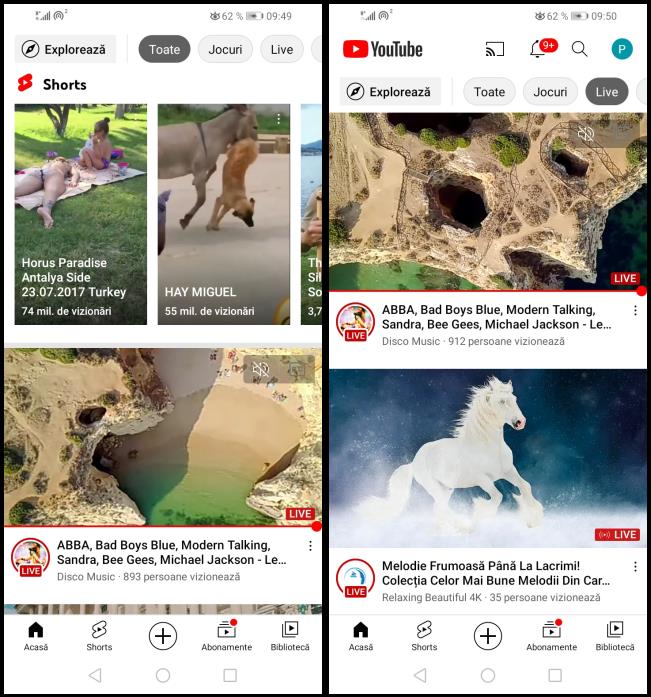
Cum să vezi o transmisie Live pe YouTube de pe telefon sau tabletă? Pentru a vedea o transmisie live deschideți aplicația YouTube și conectați-vă la contul vostru Google, dacă este necesar, pentru a putea accesa rapid canalele la care sunteți abonat.
După ce ați făcut acest lucru, căutați canalul care vă interesează și care a publicat transmisiunea în direct, atingând mai întâi pe butonul Abonamente din meniul din partea de jos. Dacă nu îl găsiți, puteți tasta numele său în câmpul de căutare, apăsând pe pictograma lupă din colțul din dreapta sus. Canalele care transmit conținut live vor fi marcate cu un punct roșu lângă poza lor de profil, pentru a vizualiza conținutul live, trebuie doar să apăsați pe pictograma roșie Live.
Alternativ, pentru a vedea o listă cu toate canalele YouTube care transmit în prezent o transmisiune Live, reveniți la ecranul principal al aplicației, derulați în sus și apoi apăsați butonul Live din colțul din dreapta sus. În plus, dacă ați vizionat anterior o transmisiune în direct pe YouTube, serviciul vă poate oferi în mod automat posibilitatea de a viziona conținut similar direct pe pagina de pornire, transmisiunile în direct sunt marcate ca fiind Live.
După ce ați găsit transmisiunea Live care vă interesează, apăsați pe imaginea de previzualizare a acesteia pentru a începe redarea. Dacă doriți apoi să întrerupeți transmisiunea video, apăsați butonul ❚❚ vizibil pe ecran și care poate fi reactivat prin apăsarea oriunde pe ecranul video.
Pentru a relua vizionarea în direct pe YouTube apăsați ▶︎ și apoi atingeți de două ori partea dreaptă a ecranului pentru a derula rapid videoclipul cu zece secunde pe rând. Atingeți de două ori în partea stângă a ecranului pentru a vă întoarce cu zece secunde în urmă și a revedea un moment pe care l-ați pierdut.
Dacă ați postat o transmisie Live pe canalul vostru de YouTube și doriți să o vizionați, reveniți la ecranul Acasă al aplicației YouTube și apăsați pe pictograma cu imaginea voastră de profil din colțul din dreapta sus, apoi apăsați pe elementul Canalul tău și mergeți la elementul Live din mijlocul ecranului, veți putea vizualiza toate transmisiunile în direct salvate pe canalul vostru pe care le-ați transmis anterior (pentru a le viziona, repetați pașii de mai sus).
De pe laptop sau PC
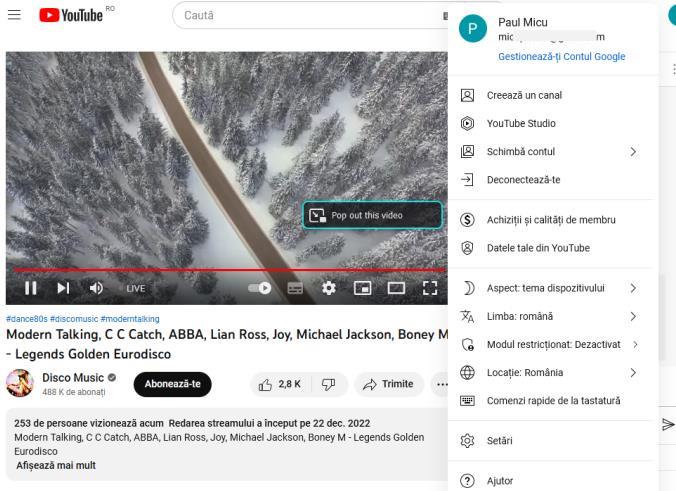
Cum să vezi o transmisie Live pe YouTube de pe laptop sau PC? Tot ce trebuie să faceți este să accesați site-ul YouTube și, dacă este necesar, să vă conectați cu contul vostru Google. După ce ați făcut acest lucru, derulați în jos pagina și, în secțiunea Abonamente, situată în lista din stânga, vor fi enumerate numele canalelor la care sunteți abonat și care transmit conținut în direct (în acest caz, pictograma roșie (Live) va fi afișată lângă numele canalelor).
Alternativ, puteți găsi transmisii Live pe care să le vizionați făcând click pe butonul Live din partea de sus a paginii de pornire a site-ului (între meniurile Muzică și Destinații turistice). Dacă ați găsit videoclipul pe care doriți să îl vizionați, dați click pe previzualizarea acestuia pentru a începe redarea. În plus, la fel ca în cazul oricărui alt videoclip publicat pe YouTube, puteți să întrerupeți și să reluați vizionarea apăsând butoanele ❚❚/▶︎ din colțul din stânga jos al ferestrei de redare.
Evident, fiind vorba de o transmisie Live, videoclipul va continua, așa că, pentru a relua vizionarea în timp real, va trebui să trageți spre dreapta indicatorul de timp de pe bara de redare din partea jos.
Dacă aveți un canal YouTube pe care ați postat anterior o transmisie Live, videoclipul va fi încărcat automat pe canalul vostru la sfârșitul transmisiunii în direct, astfel încât să poată fi vizualizat și ulterior. Prin urmare, dacă doriți să revedeți acel video, tot ce trebuie să faceți este să urmați aceleași instrucțiuni pe care vi le-am dat mai sus, în secțiunea pentru telefon și tabletă.
De pe Smart TV
Pentru a vedea o transmisie Live pe YouTube de pe un Smart TV, pur și simplu deschideți aplicația și treceți la meniul de elemente din stânga (prin apăsarea tastelor săgeată direcționale de pe telecomandă). După ce ați făcut acest lucru, prin selectarea elementului Abonamente, puteți vizualiza previzualizări ale transmisiunilor în direct ale canalelor la care sunteți abonat (dacă sunt prezente, acestea sunt marcate ca fiind Live).
Dacă doriți să căutați un anumit canal, puteți utiliza, de asemenea, câmpul de căutare care poate fi folosit prin selectarea pictogramei lupă din colțul din stânga sus.
Alternativ, pentru a vizualiza conținutul live disponibil, reveniți la meniul de elemente din stânga și accesați ≡> Live. Pentru a începe redarea unui video transmis în direct, selectați pur și simplu previzualizarea acestuia și confirmați. Ulterior, pentru a întrerupe și a relua vizionarea, apăsați pur și simplu butonul OK sau Enter de pe telecomandă (adică cel utilizat de obicei pentru a confirma o selecție) și apoi apăsați din nou același buton, dacă este necesar.
Cum trimiți comentarii la o transmisie Live pe YouTube
Atunci când urmăriți o transmisie Live pe YouTube, puteți interacționa cu autorii videoclipului și cu alți utilizatori ai platformei, comentând în timp real prin intermediul sistemului de chat live inclus pe pagină. Acest lucru se poate face în același mod atât de pe telefon și tabletă, cât și de pe un calculator, folosind aplicația YouTube pentru dispozitive mobile sau, respectiv, site-ul oficial al serviciului.
După ce ați pornit transmisiunea live care vă interesează, pentru a interacționa cu alte persoane deschideți chat-ul live. Deschideți secțiunea în cauză, pe care în aplicația YouTube o puteți vedea sub fereastra de redare video, pe site-ul YouTube se află în partea dreaptă a ecranului.
În ambele cazuri, vi se vor afișa comentariile în timp real ale tuturor celor care utilizează chat-ul live. Dacă doriți să comentați la rândul vostru, trebuie să vă conectați la contul vostru Google, după aceea puteți introduce textul mesajului pe care doriți să îl transmiteți în câmpul din partea de jos (Spune ceva..).
În ceea ce privește aplicația YouTube pentru Smart TV, este posibil doar vizualizarea comentariilor, pur și simplu porniți o transmisie Live, așa cum v-am explicat, apoi apăsați butonul OK sau Enter de pe telecomandă și selectați pictograma Chat live din dreapta.